باستخدام Map Viewer (تثبيت تجريبي منفصل سابقًا ولكنه مضمن الآن في البوابة الإلكترونية تلقائيًا)، يمكنك إنشاء خرائط ويب تفاعلية يمكنك مشاركتها. ويتميز برسم خرائط سريع الاستجابة وتحديثات في الوقت الحقيقي للخريطة أثناء عملك. يتميز Map Viewer بتصميم سهل الاستخدام يتيح لك عرض المحتوى الخاص بك وإدارته في منطقة مخصصة واحدة وتخصيص خريطتك وتكوينها في منطقة أخرى. توفر الأقسام التالية نظرة عامة على التصميم والأدوات الجديدة.
تلميح:
يمكنك استخدام اختصار لوحة المفاتيح لإكمال مهام سير العمل العامة بسرعة في Map Viewer. لعرض قائمة اختصار لوحة المفاتيح الكاملة في Map Viewer، انقر فوق Alt+؟ على Microsoft Windows أو Option+؟ على Mac.
تصميم Map Viewer
خريطة ويب ArcGIS هي طريقة عرض تفاعلية للمعلومات الجغرافية التي تستخدمها لسرد الحكايات والإجابة على الأسئلة. تحتوي خرائط الويب على خريطة أساس، وهي مجموعة من طبقات البيانات (يشتمل الكثير منها على نوافذ تفاعلية منبثقة مزودة بمعلومات عن البيانات)، ونطاق ووسيلة إيضاح وأدوات انتقال للتحريك والتصغير/التكبير.
استخدم Map Viewer لعرض خرائط الويب واستكشافها وإنشائها في ArcGIS Enterprise. انتقل إلى الخريطة لعرض المناطق المتعددة. انقر على المعالم أو الصور بالخريطة لعرض النوافذ المنبثقة مع المعلومات بشأن البيانات. دور الخريطة للحصول على منظور جديد. قم بتجربة مستويات التكبير/التصغير لمعرفة المعالم والطبقات المرئية بمقاييس مختلفة.
يتضمن Map Viewer شريطي أدوات عموديين—-شريط أدوات المحتويات (الداكن) وشريط أدوات الإعدادات (فاتح). استخدم شريط أدوات المحتويات لإدارة وعرض محتويات الخريطة والعمل مع الخريطة. استخدم شريط أدوات الإعدادات للوصول إلى الخيارات لتكوين طبقات الخريطة ومكونات الخريطة الأخرى والتفاعل معها.
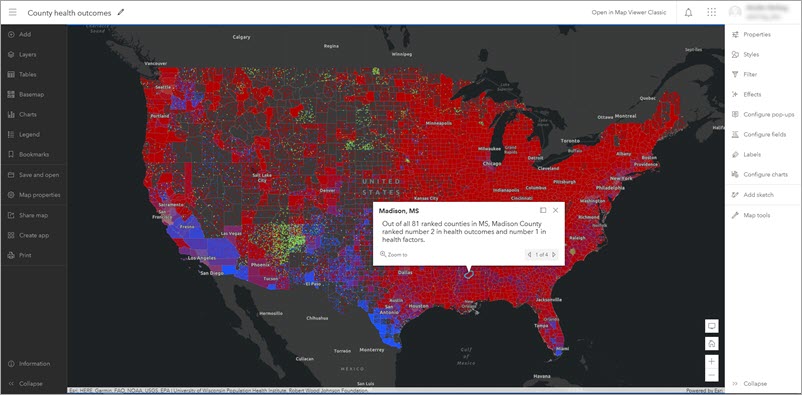
استخدم زري التوسيع والطي أسفل كل شريط أدوات (مثل  و
و على شريط أدوات الإعدادات) لتوسيعها أو طيها. يمكنك أيضًا استخدام زر إخفاء الواجهة
على شريط أدوات الإعدادات) لتوسيعها أو طيها. يمكنك أيضًا استخدام زر إخفاء الواجهة  الموجود على الخريطة لطي شريطي الأدوات في آن واحد وزيادة المساحة إلى أقصى حد حتى تتمكن من استخدام الخريطة.
الموجود على الخريطة لطي شريطي الأدوات في آن واحد وزيادة المساحة إلى أقصى حد حتى تتمكن من استخدام الخريطة.
شريط أداة المحتويات
يمكنك إدارة المكونات الرئيسية للخريطة وعرضها باستخدام أزرار شريط أدوات المحتويات (داكن). على سبيل المثال، يمكنك تغيير خريطة الأساس وإضافة طبقات. انقر فوق زر الطبقات  لمعرفة الطبقات الموجودة في الخريطة.
لمعرفة الطبقات الموجودة في الخريطة.
يتم رسم الطبقات في الخريطة بنفس الترتيب الذي تظهر به في لوحة الطبقات. يمكنك تنظيم الطبقات للرسم بأي ترتيب والنقر فوق إخفاء الطبقة  أو إظهار الطبقة
أو إظهار الطبقة  لإخفاء طبقات فردية على التوالي أو إظهارها. يمكنك أيضًا النقر فوق خيارات
لإخفاء طبقات فردية على التوالي أو إظهارها. يمكنك أيضًا النقر فوق خيارات  لتوسيع قائمة الخيارات للطبقة وعرض خصائص الطبقة.
لتوسيع قائمة الخيارات للطبقة وعرض خصائص الطبقة.
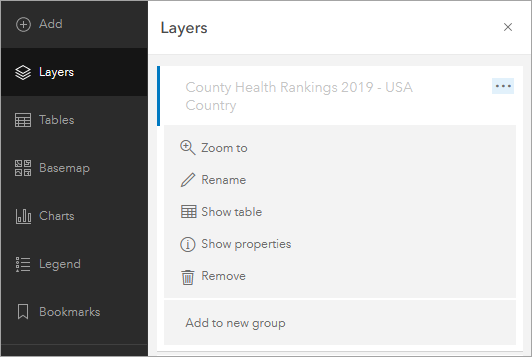
تحتوي بعض الطبقات على رموز تظهر في وسيلة إيضاح. اعرض جزء وسيلة الإيضاح لترى كيف يتم تمثيل طبقة البيانات على الخريطة.
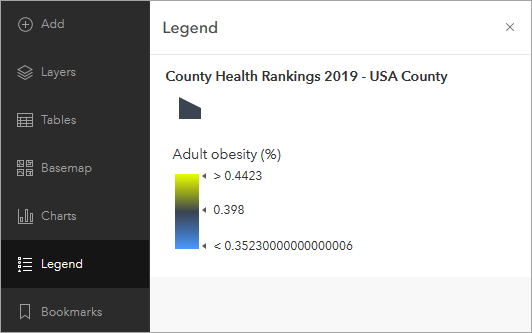
يمكنك أيضًا استخدام شريط أدوات المحتويات لتنفيذ إجراءات مثل فتح خرائطك وحفظها ومشاركتها وطباعتها. استخدم زر المعلومات لمعرفة ما يمكن توقعه في التحديثات المستقبلية.
شريط أدوات الإعدادات
يتضمن شريط أدوات الإعدادات (الفاتح) خيارات للعمل باستخدام الطبقات الفردية في الخريطة، بالإضافة إلى خيارات للعمل بالخريطة نفسها. حدد طبقة في الخريطة للوصول إلى خيارات الطبقة على شريط الأدوات. يمكنك استخدام المحدد أعلى الجزء النشط للتنقل بسرعة بين الطبقات.
من السهل العثور على خيارات الطبقة في الجزء العلوي من شريط أدوات الإعدادات. تعتمد خيارات الطبقة المعروضة على نوع الطبقة المحددة، وفي بعض الحالات، البيانات الموجودة في الطبقة. على سبيل المثال، لا يتم عرض زر نظام المجموعة إلا عند تحديد طبقة معالم تحتوي على معالم نقطية.
استخدم شريط أدوات الإعدادات لتكوين النوافذ المنبثقة وعوامل التصفية ونظام المجموعة والتسميات والمزيد. تظهر تغييراتك فورًا على الخريطة، مما يتيح لك تجربة خيارات متنوعة واستكشافها. انقر فوق زر الأنماط  لاستكشاف أنماط التعيين الذكي الحصرية على Map Viewer، مثل كثافة النقاط، بالإضافة إلى العديد من الأنماط الأخرى. يمكنك تجربة رموز وتدرجات ألوان مختلفة للمعالم والصور في الخريطة.
لاستكشاف أنماط التعيين الذكي الحصرية على Map Viewer، مثل كثافة النقاط، بالإضافة إلى العديد من الأنماط الأخرى. يمكنك تجربة رموز وتدرجات ألوان مختلفة للمعالم والصور في الخريطة.
تسمح لك بعض الأزرار الموجودة على شريط أدوات الإعدادات بالتفاعل مع الخريطة والحصول على معلومات جديدة منها. تُعرض هذه الأزرار في الجزء السفلي من شريط الأدوات. يمكنك البحث عن مواقع وقياس المسافة أو المساحة وعرض بيانات الوقت المتحركة والحصول على الاتجاهات والعثور على الإحداثيات الجغرافية.